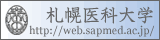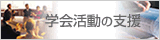センターからのお知らせ
マイクロソフト社製品のご利用について
- 2013-01-16 (水) 17:47
- センターからのお知らせ | 学内専用 | 新着情報
[重要]
教職員、学生(学部生、院生、専攻科、研究生)向けPC版Microsoft365(Word,Excel,PowerPoint等)の利用について
◇サービスの内容◇
■インストール方法
・Microsoft365のサインイン及びインストール手順書
■利用範囲
・本学に所属する教職員を契約対象としております。
・利用対象者は職員番号を有する教職員及び学生のみです
・教育研究に関わる使用を目的とし、利用対象者のみの使用が条件となります。
・家族や友人等、第3者へのインストールは認められません。
■利用台数
・パソコン(Windows/Mac合わせて)5台まで
・タブレット 5台まで
・スマートフォン 5台まで
※1人当たり最大合計15台まで
なお、いずれの機器も公有・私有を合わせて5台までになります。
また、利用に関して「インストールメディア借用申請書」等の書類は不要です。
■ 利用資格の喪失
利用者は、包括契約解除時や退職、修了等で本学構成員でなくなった際に利用資格を失います。
■利用内容
◇提供ソフトウェア(マイクロソフト社製品)◇
Microsoft365 Apps for Enterpriseを利用できます。
※ブラウザ版ではありません。
MS365からソフトウェアをダウンロードし、各機器にインストールして使用します。
今まで提供していたOffice Professional Plusと同等のソフトウェアです。
また、オフライン環境でも動作します。※定期的にライセンス認証が必要なため、30日に1回は
インターネット通信を行ってください。
インストール要件は次のとおりです。
| 対象機器 | 対応OS | 必要メモリ(RAM) | HDD空き容量 |
|---|---|---|---|
| Windows | Windows10以降 | 64ビット 4GB 32ビット 2GB |
4GB |
| macOS | 新しい順に3つのバージョン | 4GB | 10GB |
| Android | 新しい順に4つのバージョン | 1GB | なし |
| iOS | 新しい順に2つのバージョン | なし | なし |
※Microsoft 365 Apps for enterpriseの詳細についてはMicrosoftのサイトをご覧ください。
<インストールコンテンツ>
● Windows
・ Word Excel PowerPoint Outlook OneNote Access Teams
● macOS,Android,iOS
・ Word Excel PowerPoint Outlook OneNote Teams
既にOfficeソフトをインストール済みの機器の場合、
改めてインストールする必要はございません。
新規に購入した機器や最新版のOfficeソフトの利用を希望される場合に
インストールを行ってください。
※旧バージョンのOfficeソフトがインストールされている場合、
事前に旧バージョンをアンインストールする必要がございます。
その他、従前どおりのオンプレミス版(プロダクトキー認証)の新規利用を希望される場合は、
次の「Office Professional Plus(オンプレミス版)の提供について」をご確認ください。
◇利用方法◇
次の手順書等を参考に、MS365にログインしてインストールを行ってください。
※SAINSアカウントのIDとパスワードが求められます。
事前にSAINSアカウントを取得してください。【SAINS利用申請について】
なお、Office365利用に関する申請書はございません。
【問い合わせ先】
総務課 情報推進室総務・システム係
icccj@sapmed.ac.jp
Office Professional Plus(オンプレミス版)の提供について
◇サービスの内容◇
当面の間、各講座等のOffice365アプリ利用対象者の人数を上限に、オンプレミス版(従来のOffice Professional Plus、プロダクトキー認証)のOfficeソフト提供を継続いたします。
■利用範囲
・本学に所属するOffice365アプリ利用対象者を契約対象としております。
・ライセンスの配布は講座等の所属単位になります。利用申請にあたり、各所属等で利用台数の
取りまとめを行ってください。
・講座等で共用利用するPCに利用できます。(SAINSアカウント不要)
・教育研究に関わる使用目的に限ります。
・家族や友人等、第3者へのインストールは認められません。
■利用台数
・講座等の各所属におけるOffice365アプリの利用人数がライセンスの配布上限になります。
■利用内容
次に記載するソフトウェア全てを、WindowsOS及びmacOS上で、利用することができます。
■ 利用資格の喪失
利用者は、包括契約解除時や本学構成員でなくなり、利用資格を喪失した場合に
ソフトウェアを削除(アンインストール)する義務を負います。
◇提供ソフトウェア(マイクロソフト社製品)◇
Microsoft Office の Windows 版および Mac版の製品を利用できます。
次のソフトウェアが利用可能です。
| ソフトウェアの種類 | 対応機種 | 必要メモリ(RAM) | HDD空き容量 |
|---|---|---|---|
| Office Professional Plus 2019(日本語版) | Windows10以降 | 4GB | 4.0GB |
| Office Professional Plus 2016(日本語版) | Windows8.1以降 | 2GB | 3.0GB |
| Office for Mac 2021(日本語版) | macOS の最新バージョンとその前の 2 つのバージョン | 4GB | 10GB |
※ Office Professional Plus 2013(日本語版)のメーカーサポートは終了しました。
<利用できるコンテンツ>
● Microsoft Office Professional Plus 2019(日本語版)
・ Word Excel PowerPoint Access Outlook Publisher OneNote
● Microsoft Office Professional Plus 2016(日本語版)
・ Word Excel PowerPoint Access Outlook Publisher InfoPath Designer InfoPath Filler OneNote SharePointWorkspace
● Microsoft Office Professional Plus 2013(日本語版)
・ Word Excel PowerPoint Access Outlook Publisher InfoPath Designer InfoPath Filler OneNote SharePointWorkspace
● Microsoft Office for Mac 2021(日本語版)
・ Entourage Word Excel PowerPoint Outlook
※office for mac 2019は2023年10月にサポートが終了しているため、利用中のユーザは365版もしくは2021のライセンス認証を行う必要があります。
◇利用方法◇
配布方法は以下のとおりです。
■ダウンロードによる配布(学外からダウンロードはできません)
サーバー上での貸出を希望される方は、下記ダウンロード申請書類から、借用申請書をダウンロードし、記入の上、メールにて申請してください。
その後、許可書を発行いたしますので、それに記載のサーバーアドレスからダウンロードしてください。
ダウンロード書類
インストールメディア借用書
[ Word版:
インストールメディア借用申請.docx]
[ PDF版:
インストールメディア借用申請.pdf]
アンインストールメディア報告書
[ Word版:
アンインストールメディア報告書.doc]
[ PDF版:
アンインストールメディア報告書.pdf]
電子申請システム上での申請はこちら
[インストールメディア借用申請(電子申請システム)]
【メール宛先】
総務課情報推進室総務・システム係
(参 考)
マイクロソフト社製品包括契約(Microsoft Enrollment For Education Solution(以下「EES」という。))は、教育機関に所属する人に対して,指定されたマイクロソフト社製ソフトウェアを使用する権利を与える一括ライセンス契約のことであり、指定したマイクロソフト社製ソフトウェアを、最新バージョンで利用することができます。
広報誌(PDF版)
附属総合情報センター広報誌
附属総合情報センター広報誌「Barks」
旧 附属総合情報センター広報誌
※閲覧にあたってはAdobe Readerが必要です。ご使用のPCにインストールされていない方は下のアイコンをクリックの上、 ダウンロード、インストールしてください。
![]()
旧附属情報センターニュース
こちらをご参照ください ==> 参照